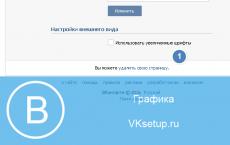Publicații. Instalarea și configurarea unui client subțire Client subțire 1C întreprindere pentru Windows
Sarcină: accelerați lucrul cu programul 1C pe stațiile de lucru ale utilizatorului.
Instrumente: platformă 1Сver8.2, configurare contabilitate întreprinderilor KORP edițiile 2.0 și 3.0, configurarea salariilor si managementul personalului. Un server cu Windows pe care vom instala un server web IIS, un browser, o stație de lucru, deși nu este neapărat posibil să facem totul de pe server.
După instalarea platformei 1C 8.2 pe un computer, vedem posibilitatea mai multor opțiuni pentru lansarea 1C - 1C Enterprise și 1C Enterprise (client subțire). După ce am citit ghidul administratorului din cutia de livrare, personal mi-am dat seama că platforma 8.2 poate funcționa cu configurația 1C în mai multe moduri:
- Foarte greu, client gras, mai ales pentru hardware-ul antic, pe PC-uri lansate în 2005 precum Celeron 2.0 cu o frecvență magistrală de 400 MGz și 512 MB de memorie, pur și simplu nu este posibil să lucrezi cu 1C 8, aplicația se blochează astfel încât bucuria de a cumpăra un produs modern dispare imediat. La început, după versiunea 7.7, am rămas nedumerit de ce clientul 1C 8.2 așa de prost. Și i-am cerut lui 1C cerințele de sistem pentru PC pentru muncă. Și așa ar trebui să fie Cerințe minime de sistem pentru o stație de lucru pentru 1C 8.2:
- Cerințe de sistem de operare:
1.1. Windows 2000 cu Service Pack 4
1.2. Windows XP cu Service Pack 3
1.3. Windows Vista
- Cantitatea minimă de memorie cu acces aleatoriu (RAM):
2.1. Pentru Windows 2000 SP4, Windows XP SP3 - 256 MB
2.2. Pentru Windows Vista, Windows 7 - 512 MB
- Cerințe procesor (CPU):
3.1. Intel și AMD cu o frecvență de cel puțin 1,8 GHz
- Cerințe pentru subsistemul video:
4.1. Adaptor video care acceptă rezoluție de cel puțin 1024*768 dpi
4.2. Monitor cu o rezoluție de cel puțin 1024*768 dpi
- Accesați online pentru a obține o licență de software.
La prima vedere 1C 8.2 nu cel mai solicitant program. Dar aș dori să adaug că este plăcut să lucrezi cu clientul gros 1C pe un PC cu un procesor dual-core și RAM Ohîn 1 GB și este foarte incomod pe hardware-ul învechit.
- Folosind un client subțire. Părea într-adevăr mai rapid la serviciu și folosește formulare controlate pentru a lucra. Sau, mai degrabă, necesită pentru muncă ediția contabilă 3.0, Pentru ediția contabilă 2.0 nu există o interfață software pentru a efectua lucrări într-un client subțire și, privind în viitor, nu există un client web. Așa că nu fi surprins dacă, când deschizi un client subțire pentru lucrul cu 1C, vezi o filă de pe desktop și trei perechi de butoane și te gândești la ce mai are nevoie un contabil, un calendar pentru a nu rata raportarea și un calculator pentru a calcula salariile .
Într-un client subțire, pentru ca programul să funcționeze, se poate folosi o cheie de protecție situată atât pe partea client, cât și o cheie instalată pe serverul web. 1C 8.2, iar serverul web trebuie să aibă o cheie de rețea, adică dacă hardware, atunci rețea ( roșu este cheia de rețea, albastru este cheia locală pentru un singur utilizator), iar cheia software în sine este bazată pe rețea. Ei bine, calculul licențelor se poate face ca manager de licență, asa de Server de întreprindere 1C daca ai licenta pentru asta. - Client web, după părerea mea, cea mai bună soluție pentru lucrul cu programul, software-ul nu este legat de platformă, și poți lucra chiar și de pe lună dacă ai conexiune la Internet. În funcționare, această opțiune părea foarte rapidă; sarcina atunci când lucrați prin Web cade pe serverul Web. Și dacă aveți hardware puternic pe partea de server, opțiunea de a lucra printr-un client web este bună. Licențiere atunci când lucrați prin clientul Web 1C 8.2 realizat de un server Web, manager de licență sau server 1C. Clientul web este o soluție ideală pentru lucrul cu 1C dacă flota de posturi de lucru ale contabililor nu a fost actualizată de mult timp.
Notă: printr-un client web și un client subțire astăzi, se pare că se poate lucra doar cu contabilitate 3.0, și chiar și atunci funcționalitatea contabilității 3.0 nu a ajuns la funcționalitatea contabilității 2.0, puteți citi despre asta aici: http://www.1c.ru/news/info.jsp?id=15068 Configurații din 1C pentru salarii și personal cu formulare gestionate nu există încă. Este posibil să utilizați configurația scrisă de companie Semineu – „1C-Kamin: Salariu. Versiunea 5.0"
Configurarea 1C 8.2 pentru a lucra cu subțiri șiwebclient
Pentru ca clientul subțire 1C să funcționeze, nu este deloc necesară configurarea unui server web; clientul subțire vă permite să lucrați cu baza de date și configurarea local, în versiune de rețea, prin serverul enterprise 1C, server web.
A lucra cu 1С8.2 Trebuie să configurați un server web printr-un browser. Pentru a face acest lucru, instalați și configurați IIS
- Instalarea IIS
Instalare, dezinstalare programe -> instalare componente windows -> server de aplicatii -> compozitie


- În folderul wwwroot creăm un director pentru site-ul web 1c8x

- În dosar 1c8x creați un fișier implicit.vrd cu următorul conținut
xmlns:xsi=http://www.w3.org/2001/XMLSchema-instance
base="/1c8x"
ib="File=C:\Base;">
Atribut baza indică calea relativă către folderul aplicației virtuale creat, atributul ibșir de conexiune la baza de date; în acest caz, baza de date se află pe același server ca și serverul web.
- Creați unul nou site-ul web sau directorul virtual

- Să trecem la configurarea nodului, fila directorului principal, totul este standard aici:

- Instalarea platformei 1С8X la serverul web, în timpul instalării trebuie să instalăm module de extensie server web

- Să înregistrăm adaptorul pentru servicii web. Pentru a face acest lucru, în proprietățile nodului 1C8x haideți să mergem la fila directorului principal, faceți clic pe butonul de configurare pentru a configura aplicația și adăugați o mapare a extensiei, fișier wsisapi.dll din folder 1cv82\bin

Acest articol va discuta în detaliu algoritmul de instalare a părții client a sistemului 1C:Enterprise. 8.3 (pentru versiuni 8.2 , 8.1 Și 8.0 Algoritmul de instalare este similar cu cel despre instalarea sistemului 1C:Enterprise 7.7 am scris) în sistemele de operare ale . Sunt luate în considerare opțiunile tipice pentru funcționarea 1C:Enterprise și va fi furnizată o scurtă descriere a tuturor componentelor sistemului.
0. Informații de bază despre sistemul 1C:Enterprise
Sistemul 1C:Enterprise este un set de module software concepute pentru dezvoltarea și utilizarea soluțiilor de aplicații ( configuratii) - privind contabilitatea și automatizarea activităților economice ale întreprinderilor. Modulele software ale sistemului 1C:Enterprise sunt universale și pot funcționa cu orice configurație. R Lucrul cu baze de informații este posibil ca în fişier, si in client server opțiune.
În cazul lucrului cu o bază de informații despre fișiere, fișierele bazei de date sunt localizate fie direct pe computerul utilizatorului care lucrează în program. „1C:Enterprise” sau pe o resursă de rețea la care „1C:Enterprise” este conectat pentru a lucra cu baza de informații. Figurile de mai jos arată cele mai comune scenarii pentru sistemul 1C:Enterprise care lucrează cu baze de date de fișiere.

Acest mod de operare este potrivit doar pentru bazele de informații cu care lucrează simultan un număr mic de utilizatori.
Dacă este de așteptat ca un număr mare de utilizatori să lucreze cu baza de informații simultan sau este de așteptat o încărcare semnificativă a bazei de informații, ar trebui să utilizați cluster de servere „1C: Enterprise”. În acest caz, fișierele bazei de date vor fi localizate într-un SGBD instalat separat (sistem de management al bazei de date), iar clusterul de server va interacționa cu acest SGBD pentru utilizatorul final. În general, schema de funcționare a sistemului 1C:Enterprise va fi apoi următoarea:

Am scris în detaliu despre instalarea unui cluster de servere 1C:Enterprise în articol. În continuare vom vorbi doar despre instalare aplicație client sistemul 1C:Enterprise, adică modulele de sistem necesare pentru a lucra cu baze de date cu informații despre fișiere sau pentru a se conecta la un cluster de servere 1C:Enterprise existent. Pentru asta avem nevoie de:
- Un computer capabil să instaleze o aplicație client a sistemului 1C:Enterprise care rulează sistemul de operare Windows.
- Drepturi de administrator local pe acest computer.
- Kit de distribuție pentru instalarea modulelor sistemului 1C:Enterprise. Acest exemplu folosește versiunea 8.3.4.389 . Instalarea modulelor sistemului 1C:Enterprise din versiunile anterioare este similară.
- sau , potrivit pentru modul de operare 1C:Enterprise necesar.
1. Instalarea componentelor sistemului 1C:Enterprise
Deschideți directorul cu fișierele de instalare 1C:Enterprise și rulați fișierulsetup.exe.

Asistentul de instalare 1C:Enterprise 8 va porni, faceți clic pe „ Mai departe" pe prima pagină.

Pe pagina următoare puteți schimba folderul pentru instalarea modulelor 1C:Enterprise făcând clic pe butonul Schimbare„și specificând o nouă cale pentru instalare și, de asemenea, trebuie să selectați componentele care vor fi instalate. Lista componentelor depinde de ceea ce trebuie instalat. În funcție de tipul de distribuție, nu toate componentele pot fi disponibile pentru instalare. Dacă trebuie să instalați o componentă (sau să anulați instalarea), trebuie să o marcați făcând clic pe pictograma din stânga numelui componentei (sau pe Spaţiu), în meniul care apare, selectați una dintre opțiuni:
- Această componentă va fi instalată pe hard disk-ul local.
- Această componentă nu va fi disponibilă.
Iată o scurtă descriere a componentelor instalate:
- 1C: Întreprindere— principalele componente ale 1C:Enterprise, inclusiv componente pentru administrare, configurare, clienți grosi și subțiri.
- 1C: Enterprise - client subțire— componente de client subțire numai pentru lucrul în modul client-server.
- 1C:Enterprise - client subțire, versiune de fișier— componente de client subțire, inclusiv componente pentru lucrul cu versiunea de fișier a bazei de informații.
- Server 1C: Enterprise— componente ale serverului 1C:Enterprise (citiți mai multe despre instalarea serverului 1C:Enterprise).
- Module de extensie a serverului web— module de extensie a serverului web necesare pentru funcționarea clientului web și a serviciilor web (citiți mai multe despre configurarea accesului web la bazele de date 1C:Enterprise).
- Administrarea serverului 1C:Enterprise— componente suplimentare pentru administrarea unui cluster de servere 1C:Enterprise.
- Interfețe în diferite limbi— interfețe cu utilizatorul în diferite limbi.
- 1C:Server de stocare de configurare a întreprinderii— componente ale serverului de stocare de configurare 1C:Enterprise.
- Convertor IB 1C: Enterprise 7.7— convertorul bazei de informații.
După ce ați selectat componentele necesare pentru instalare, faceți clic pe „ Mai departe».

La pasul următor, trebuie să selectați limba interfeței care va fi folosită în viitor (limba sistemului de operare este implicită). După ce ați specificat limba interfeței, faceți clic pe „ Mai departe».

Faceți clic pe " Instalare" pentru a începe instalarea sistemului 1C:Enterprise.

La finalizarea procesului de instalare, asistentul va oferi să instaleze driverul de protecție - HASP Device Driver. Este necesar să instalați driverul de protecție numai dacă portul USB dat o cheie de protecție hardware HASP4 NET va fi instalată pe computer (instalarea driverului poate fi efectuată ulterior folosind elementul de meniu " start» — « Programe» — « 1C Enterprise 8» — « Instalarea driverului de dispozitiv HASP"). Lăsați sau eliminați steagul "Instalați driverul de protecție" și faceți clic pe " Mai departe».

Dacă instalarea are succes, apare pagina finală a asistentului de instalare. Daca lasi steagul" Deschideți fișierul Readme", atunci se va deschide un fișier cu informații care par a fi recomandate a fi citite înainte de a utiliza această versiune a sistemului. Faceți clic pe " Gata» pentru a finaliza vrăjitorul.

2. Adăugarea unei baze de informații la lista de baze de informații
În timpul instalării, pe desktop va fi creată o comandă rapidă pentru a lansa 1C:Enterprise. Dacă îl lansați, lansatorul 1C:Enterprise se va deschide cu o listă goală de baze de informații și o propunere de a adăuga o nouă bază de informații la listă.

Următorii pași depind de situația specifică:
- Dacă trebuie să creați o nouă bază de date pentru a începe contabilitatea, faceți clic pe „ Nu„Și în primul rând instalăm un șablon de configurare standard și abia apoi, pe baza șablonului, creăm o nouă bază de informații. Citiți mai multe despre asta în articol
- Dacă trebuie să vă conectați la o bază de informații existentă, faceți clic pe „ da„și adăugați această bază de date la lista bazelor de informații. Citiți articolul despre cum să faceți acest lucru.
3. Instalarea unei licențe 1C:Enterprise
Produse software „1C:Enterprise” versiunea 8poate fi protejat împotriva copierii prin chei hardware LPT sau USB, cum ar fi HASP4 Net de la companie Aladin , sau folosind un sistem de licențiere software. De asemenea, este posibil să utilizați ambele tipuri de protecție simultan. După instalarea sistemului „1C:Enterprise” și crearea bazelor de date cu informații, nu mai rămâne decât să instalați o licență de operare „1C:Enterprise”.
- Am scris despre instalarea și configurarea cheilor de protecție HASP în articolul „”
- Am scris despre sistemul de licențiere software în articolul „”, precum și despre cazul obținerii unei licențe pentru prima dată în articolul „”.
Te-a ajutat acest articol?
Primul lucru pe care trebuie să-l faceți este să extrageți distribuția clientului subțire din arhivă. În folderul dezambalat, găsiți fișierul de instalare „setup.exe” cu sigla 1C și rulați-l. Selectați folderul implicit pe care vi-l oferă programul de instalare (în mod implicit, acest folder este C:/Program files/1cv82/), puteți selecta și propriul folder. După finalizarea instalării, pe desktop ar trebui să apară o comandă rapidă „1C: Enterprise” sau „1C: Enterprise”. Lansează-l. Lansarea programului poate dura câteva secunde.
Puteți citi cum să descărcați distribuția de client subțire.
Adăugarea unei noi baze de date
Dacă modul 1C a fost deja instalat pe computer, modul va găsi automat calea către baza de date. Dacă instalați modul pentru prima dată, lista bazelor de date va fi goală și va apărea o fereastră pe ecran care vă va cere să adăugați la listă. baza de informatii.
Orez. 1
Când faceți clic pe butonul „Da”, ar trebui să apară în fața dvs. o fereastră cu două opțiuni „Crearea unei noi baze de informații” și „Adăugarea uneia existente la listă”, trebuie să selectați a doua opțiune. Dacă ați folosit serviciile unei companii pentru a dezvolta o bază de informații 1C pentru a gestiona un magazin online, atunci această companie vă va furniza numele bazei de date a magazinului dvs. online la încheierea unui acord.

Orez. 2
În linia de nume de bază de informații, indicați numele bazei de date, de exemplu, „Baza de date de lucru”. În tipul locației bazei de date, vor fi oferite trei opțiuni; trebuie să selectați „Pe un server web”. În fereastra următoare, în linia de sus, specificați calea către baza de date, de exempluhttp://mit.paas1c.ru/database_name. Apoi, selectați opțiunea „Nu utilizați proxy”, metoda de autentificare - selectați automat.

Orez. 3
În următoarea fereastră „Opțiuni de lansare”, în opțiunea de autentificare specificați „Selectați automat”, viteza conexiunii - „Selectați la pornire”, modul principal de lansare - „Client subțire”, versiunea 1C: Enterprise - 8.2.

Orez. 4
Instalarea kit-ului de distribuție pentru lucrul în modul Thin Client și adăugarea bazei de informații existente a fost finalizată cu succes.
Dacă vă actualizați clientul, atunci selectarea folderului implicit este o opțiune de dorit. Puteți selecta manual calea locației clientului dacă o instalați pentru prima dată.
Dacă utilizați un proxy, pur și simplu furnizați adresa și autentificarea.
Începând cu versiunea 8.2, programul 1C a câștigat capacitatea de a funcționa în modul client subțire, care are funcționalități limitate. În ciuda faptului că a trecut destul de mult timp de la lansarea actualizării, un număr mare de utilizatori încă nu înțeleg pe deplin de ce este necesară această inovație, în ce situații este eficient de utilizat și care este diferența ei. În acest material vom vorbi în detaliu despre ce este clientul subțire 1C, avantajele și dezavantajele acestuia, precum și despre cum să lucrați cu acesta.
Ce este un „client subțire”?
Pentru a înțelege funcționalitatea acestui client de program, trebuie să înțelegeți de ce se numește „subțire”. Răspunsul la această întrebare este destul de simplu și constă în faptul că acest mod de operare este foarte limitat în capacități în comparație cu versiunea „groasă”.
„clientul subțire” al aplicației are un set mai limitat de tipuri de limbaje încorporate, care este destinat exclusiv transferului de date și modificării acestora. Tot ceea ce este legat de lucrul cu baza de date este executat pe server în acest caz. Folosind această versiune a aplicației, este dezvoltată o interfață gestionată 1C, care vă permite să optimizați activitatea companiei.
„clienții subțiri” 1C sunt capabili să primească date gata făcute printr-o conexiune web, care a fost deja pregătită în prealabil pe partea de server.
În plus, utilizarea acestui tip de aplicație este posibilă folosind una dintre cele trei tehnologii:
- Prin web (folosind o conexiune la Internet);
- Prin protocol TCP/IP (tip client-server);
- Direct cu baza de date.
conexiune internet
„clientul subțire” are capacitatea de a interacționa cu programul „1C: Enterprise” folosind o conexiune web la Internet. În acest caz, se lucrează cu un server web special configurat, folosind protocolul de transfer de date http. Cu toate acestea, serverul web însuși funcționează cu programul 1C: Enterprise prin protocolul TCP/IP sau direct.
Important: trebuie să utilizați unul dintre următoarele sisteme ca servere web:
- Apache;
Conexiune client-server

În acest caz, clienții subțiri se conectează direct la servere folosind protocolul de transfer de date TCP/IP.
Conexiune directă la baza de date
 În acest caz, există o interacțiune directă între client și baza de date a aplicației. Pentru a organiza această schemă de lucru, pe computerul pe care este instalat clientul este creat un mediu special, care din punctul de vedere al programului este perceput ca un server. Pentru a-l organiza, trebuie să:
În acest caz, există o interacțiune directă între client și baza de date a aplicației. Pentru a organiza această schemă de lucru, pe computerul pe care este instalat clientul este creat un mediu special, care din punctul de vedere al programului este perceput ca un server. Pentru a-l organiza, trebuie să:
- Descărcați fișierele server necesare pe computer;
- Încărcați configurația aplicației.
Beneficiile unui client subțire
Dacă lăsăm tehnologia de proces deoparte și trecem la avantajele imediate pe care le oferă utilizarea acestei versiuni a clientului 1C, putem evidenția câteva avantaje serioase. Acestea includ:
- Mobilitate;
- Reducerea sarcinii pe canalul de comunicare;
- Cerinte Minime de Sistem;
- Reducerea costurilor companiei.
Mobilitate
Un „client subțire” hardware permite utilizatorului să fie oriunde în lume, atâta timp cât există o conexiune la Internet. De exemplu, să presupunem că șeful unui departament este în vacanță în străinătate. Pentru a lua orice decizie importantă, el trebuie să se familiarizeze cu cele mai recente date de raportare. Versiunea completă a aplicației necesită o conexiune la rețea locală, motiv pentru care în acest caz „clientul subțire” vine în ajutor. Vă permite să lucrați cu baza de date cu o conexiune obișnuită la Internet.
Alt exemplu. Uneori, atunci când se efectuează tranzacții într-o sucursală care nu are conexiune la rețeaua locală, de exemplu, într-un depozit al companiei, este necesară descărcarea datelor din baza de date a depozitului pentru încărcarea ulterioară în departamentul de contabilitate.
Desigur, astfel de manipulări necesită timp și provoacă neplăceri. „clienții subțiri” sunt folosiți tocmai pentru a simplifica astfel de sarcini. Dacă aveți o conexiune web, puteți transfera cu ușurință date într-o bază de date comună 1C direct din depozit.
În plus, „clienții subțiri” folosesc un canal de rețea exclusiv pentru transferul de date. Versiunea completă a aplicației o folosește și pentru a transmite datele de serviciu necesare funcționării software-ului, ceea ce reduce lățimea de bandă utilă a canalului.
Astfel, „clienții subțiri” vă permit să lucrați în programul 1C unde nu există conexiune web cu lățime de bandă bună.
Cerințe reduse de sistem
Situația este similară cu cerințele de sistem ale programului. Pentru a rula versiunea completă, sunt necesare computere mai puternice, deoarece aplicația folosește procesorul și memoria RAM ale sistemului. „Clienții subțiri” 1C sunt mult mai puțin pretențioși cu resursele unui computer personal. Acesta este ceea ce îi permite să fie folosit chiar și pe sisteme slabe.
Reducerea costurilor companiei
Acest punct decurge din toate cele precedente. Datorită faptului că dezvoltarea unei interfețe gestionate vă permite să optimizați fluxul de lucru, să economisiți timp și resurse ale companiei, acest lucru duce la o reducere a costurilor totale ale companiei pentru contabilitate.
Dezavantajele clientului subțire
Desigur, fiecare monedă are un dezavantaj. „clientul subțire” are și unele inconveniente și limitări, care nu pot fi ignorate. Acestea includ:
- Necesitatea unui server puternic;
- funcționalitate limitată;
- Interfață neobișnuită.
Necesită un server puternic
Dacă un număr mare de „clienți subțiri” interacționează cu serverul principal printr-o conexiune web, acesta va fi supus unei sarcini destul de mari, care impune anumite cerințe tehnice. Cu toate acestea, utilizarea versiunii complete a programului nu se încarcă mult mai puțin, așa că acest dezavantaj este foarte relativ.
Funcționalitate limitată
După cum am menționat mai sus, versiunea ușoară a aplicației are o funcționalitate foarte limitată. De exemplu, nu este posibil să lucrați în modul „Configurator”.
Interfață
Acest dezavantaj dispare treptat în timp și odată cu lansarea actualizărilor, dar la început multe companii au refuzat să folosească „clienți subțiri” sau au încercat să-l evite tocmai pentru că interfața aplicației era extrem de incomodă și foarte diferită de versiunea completă.
Pentru a face acest lucru, accesați Contul dvs. personal în secțiunea „Bazele mele de date 1C” și faceți clic pe „ publica» vizavi de baza cerută.
Pentru a lucra în browser, trebuie doar să urmați linkul furnizat în scrisoare și să introduceți acreditările care vi s-au dat în timpul înregistrării.
2. Instalați „clientul subțire” pe computer:
descărcați distribuția programului pentru Windows.
Pentru a obține o distribuție pentru Mac sau Linux, aveți nevoie
despachetați arhiva și rulați instalare fişier.
În fereastra programului de instalare care apare, faceți clic pe " Mai departe".
Pe pagina următoare, selectați limbile pe care trebuie să le instalați.
Apoi selectați limba interfeței (limba implicită va fi setată la limba selectată în sistemul de operare) și faceți clic pe „Next”.
Faceți clic pe „Instalare” pentru a începe procesul de instalare.
Odată ce instalarea este finalizată, faceți clic pe „Finish”.
Notă: platforma de lansare 1C: Enterprise în cloud este actualizată central cu o anumită frecvență. Versiunile clientului subțire și ale platformei instalate pe server trebuie să se potrivească, prin urmare, clientul subțire trebuie actualizat. Această operațiune poate avea loc automat; pentru a face acest lucru, trebuie să bifați caseta de selectare „Run as administrator” din proprietățile comenzii rapide.
Înainte de a porni 1C Thin Client, trebuie să-l configurați pentru a rula ca administrator.
Pentru a face acest lucru, faceți clic dreapta pe comanda rapidă de pornire și selectați „Proprietăți”
În fereastra care se deschide, în fila „Comandă rapidă”, faceți clic pe butonul „Avansat”.
În fereastra următoare, trebuie să bifați caseta „Run as administrator” și „OK” și să salvați modificările.
3. Adăugați baze de date la clientul subțire
Când lansați Thin Client pentru prima dată, vi se va cere să adăugați o bază de informații; răspundeți „Da”
În fereastra următoare, selectați „Adăugați la lista unei baze de informații existente” și „Următorul”.
La următoarea etapă trebuie să:
- indicați numele bazei de date (acest nume va fi afișat în lista bazelor de date la pornirea 1C),
- selectați opțiunea de conectare la baza de informații „Pe serverul web”,
- introduceți linkul către baza de date în acest câmp (am primit acest link în contul personal la pasul 1 al instrucțiunilor) faceți clic pe „Următorul”.
Și în ultima fereastră, faceți clic pe butonul „Terminat”.
După aceasta, va apărea o fereastră cu o listă de baze de informații. Pentru a intra în baza de date de informații, trebuie să selectați baza de date dorită și să faceți clic pe „1C:Enterprise”
În fereastra „Acces la server web”, trebuie să specificați acreditările primite în timpul înregistrării.
Dacă la pasul următor vi se solicită acreditările pentru a vă conecta la 1C, trebuie să selectați utilizatorul 1C: Enterprise de care aveți nevoie în câmpul „Utilizator”, introduceți parola acestuia (dacă este disponibilă) și faceți clic și faceți clic pe „OK”.
4. Configurați setări suplimentare
Cum să vă asigurați că parola pentru cloud sau baza de date nu este solicitată?
Pentru a face acest lucru, selectați baza de date care vă interesează din listă și faceți clic pe „Modificați”. În fereastra de opțiuni care se deschide, faceți clic pe „Următorul”.
Aveți nevoie de linia „Parametri de lansare suplimentari”, unde puteți specifica următorii parametri separați printr-un spațiu:
- /WSN - nume de utilizator al serviciului web (în acest caz, conectare la contul ServiceCloud)
- /WSP - parola utilizatorului serviciului web
- /N - numele utilizatorului bazei de date
- /P - parola utilizatorului bazei de date
De exemplu, linia „/WSN scXXXXXX /WSP Pa$$W0RD /N NatalyaR /P 2014Skloud”
- „/WSN scXXXXXX /WSP Pa$$W0RD” vă permite să nu introduceți o parolă pentru a accesa baza de date printr-un link web (nor), unde scXXXXXX este login-ul dvs., Pa$$W0RD este parola dvs..
- „/N NatalyaR /P 2014Sklaud” vă permite să nu introduceți acreditările utilizatorului bazei de date, unde NatalyaR este numele de utilizator al bazei de date 1C, 2014Sklaud este parola utilizatorului selectat din baza de date 1C. Parametrii pot fi combinați la discreția dvs.
Pentru a ocoli cererea de autentificare și parolă în cloud, le puteți introduce în câmpul „Adrese de bază de informații” (pentru a face acest lucru, după pornirea clientului subțire, selectați baza de date și faceți clic pe „Schimbare”).
Între „https://” și „terminal.site” ar trebui să introduceți datele de conectare și parola de utilizator cloud, după cum urmează:
https://scXXXX:[email protected]/02/scXXXX_base02
- acestea. după „https://” indicăm imediat autentificarea din cloud și punem două puncte
- indicați parola și @
- nu schimbam restul link-ului
Introduceți toate datele fără spații. După introducerea datelor, faceți clic pe „Următorul”.
Configurarea este completă.